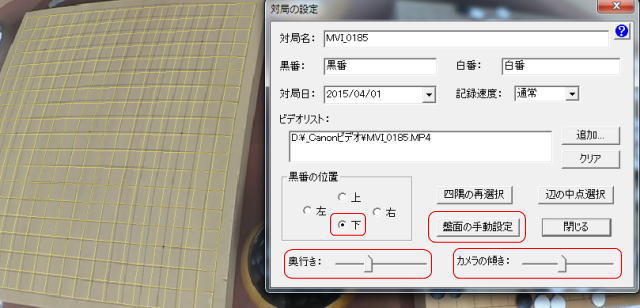
各種状況に応じた対処 ホーム
・ 盤面の格子が正しく識別されない
・ 対局中に盤面の位置が変わった
・ 石が認識されないことがある
・ 編集で、対局の最終手以降に在る多量の無効な石を削除したい
・ 編集で、例外検出したら「同じ色の石が続いています」と表示された
・ 編集で、例外検出したら「hh:mm:ssに、既に同じ石が置かれています」と表示された
・ 編集で、例外検出したら「hh:mm:ssに、既に別色の石が置かれています」と表示された
・ 編集で、例外は無くなったが、マークの無い石が在る
・ 一つの対局が複数のビデオファイルに分割されている
状況:
この状況になるのは、盤面の格子線の見えない部分が多い場合です。特に、盤面の遠い部分が小さく映っている場合は、遠い側の格子線がはっきりしていないことが多いです。
或いは、盤面が外部のあかりを反射している部分があり、そのような盤面では、格子線の識別が出来ないことがあります。
対処法:
対局の設定で、「奥行き」や「カメラの傾き」を調整しても格子線がずれる場合は、「盤面の手動設定」を実行して下さい。
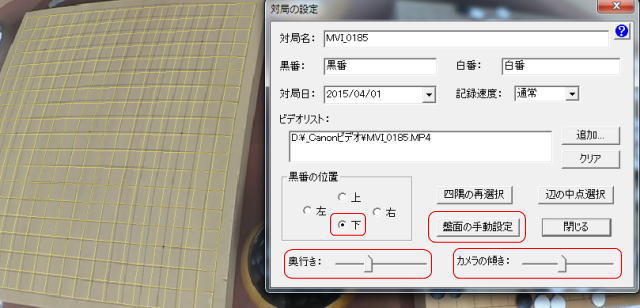
盤面の手動設定で調整した結果と調整手順は以下の通りです。
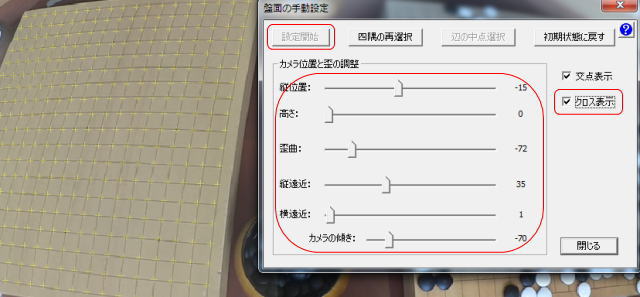
1.「設定開始」ボタンで、手動設定を開始します。
図では、各交点の位置を十字マークで表示していますが、それは「クロス表示」にしてあるからです。
以下の調整中は、「クロス表示」のチェックはオフにして、連続した線分を表示させる方が判り易いです。
盤面の格子線が見えにくい場合、「クロス表示」のチェックをオンにすると、黄色い格子線と実際の格子線の一致状態が判り易くなります。
2.「縦位置」レバーで、画像に対するカメラの上下位置を調整します。
この調整では、カメラが盤面上のどの位置から撮影しているかを指定します。図の設定では、-15で、盤面の手前から相対的に100分の15の位置にしています。
黄色い線の格子線上下間隔が、盤面上の格子線上限間隔に対して、同じように並ぶ状態になればOKです。
3.「高さ」は、盤面上からカメラまでの高さを設定しますが、大抵の場合、これは調整不要です。
例外的に、殆ど歪曲の無い映像では、高さを高くすると、より格子線が盤面と位置するようになることがあります。
4.「歪曲」で、各格子線の歪曲状態に合わせます。
この調整では、右側(正数側)は糸巻き型歪曲、左側(負数側)は樽型歪曲を調整します。
大まかに、歪曲状態を合わせてから、他の調整をし、その後再度、細かい調整で、各線の間隔を調整すると良いでしょう。
5.「縦遠近」では、上下方向の遠近状態を調整します。
この調整では、レバーを右へ移動すると、近くと遠くの遠近差が大きくなります。
6.「横遠近」では、左右方向の遠近状態を調整します。
大抵の場合、この調整は不要ですが、レバーを右側へ移動すると、左右間の遠近差が大きくなります。
7.「カメラの傾き」では、盤面に対するカメラの左右傾きを調整します。
この調整では、レバー右側へ移動するとカメラが盤面の右側から見ているようになり、左側へ移動すると、カメラが盤面の左側から見ているようになります。
この調整は、縦の格子線の間隔が盤面と一致していない場合に行って下さい。
以上の調整は、かなり微妙な動きをします。それぞれのレバーを少しずつ調整しながら、繰り返し調整する必要があります。
また、盤面の格子線と完全に一致する格子線を設定するのは無理なことがあります。
その場合は、遠い側の小さく見える交点が一致するように調整し、近くの大きく見える側は少々ずれても採譜出来ます。
このページの先頭へ
状況:
対局の途中で、カメラを動かした場合、或いは、碁盤そのものを動かした場合です。
なお、オートフォーカス機能が働いていると、盤面上を手が動いたとき、フォーカスが調整されるため、盤面がボケて大きくなる場合があります。
対処法:
一局の対局中に、2~3回程度の位置変更で、位置変更の前後では安定した状態で映っているならば、次のように対処出来ます。
1.映っている盤面の位置が変わったことに気付いたら、先ず、再生を停止します。
そして、「棋譜編集」で、盤面の位置が変わった以降の石を削除し、棋譜編集を「完了」させます。
2.設定メニューの「盤面の手動設定」を開いて、次のように盤面の四隅を選択し直します。
「四隅の再選択」ボタンで、四隅の選択状態にします。
そして、四隅の位置を順番に選択します。この時、採譜アシストのウインドウを最大化すると、選択し易くなります。
3.四隅を選択した時点で、盤面の格子線が正しく認識されているならば、「盤面の手動設定」を閉じて、再生し採譜を続けます。
もし、盤面の格子線が、黄色い線と一致していない場合は、前記の「盤面の手動設定」を操作して下さい。
4.盤面の設定が出来たら、再生すれば、続きの採譜が実行されます。
このように、対局の途中で、盤面を設定し直した場合、棋譜編集で、切り替わり時点での修正に注意が必要です。
それは、もし、切り換わる途中で石が置かれた場合、切り替わった後の交点に石を追加して、その石の順序を調整する必要があるかもしれません。
もし、順序を調整が必要な場合は、前後している石の後ろ側の石を選択し、「前へ移動」を実行します。
このページの先頭へ
状況:
採譜中に、置かれた石が検出されない状態が続く場合は、撮影された盤面の状態が悪いケースが多いです。
例えば、ホワイトバランスの設定が間違っている為、盤面がグレイっぽくなっていたりする場合です。
コウのやり取りなどの着手が速すぎるため、石が検出されない場合もあります。
対処法:
ホワイトバランスの設定が間違っている場合などは、次のように操作してみて下さい。
再生を停止して、設定メニューの「石の識別設定」を実行します。
「・・・実行しますか?」という問い合わせメッセージが表示されたら、「はい」ボタンをクリックします。
「まず、黒石を選択して下さい」メッセージが表示されたら、検出されていない黒石の中心付近をクリックします。全ての黒石が検出されていたら、任意の黒石を選択して下さい。
「次に、白石を選択して下さい」メッセージが表示されたら、白石の中心付近をクリックします。
「石の選択が...。採譜のやり直しを実行して下さい」メッセージが表示されたら、設定メニューの「採譜のやり直し」を実行します。
その後、再生すると、最初から採譜し直しが始まります。
盤面の状態が悪く、前記の操作でも採譜出来ない場合は、次のように手動で採譜して下さい。
再生を停止して、編集メニューの「棋譜編集」を開いて下さい。石が一つも検出されていない場合は「棋譜編集」を開くことが出来ません。
最初の石、或いは正常に検出された最後の石を選択し、「次以降削除」を実行して、誤検出した石を削除します。
棋譜編集の「⇒」ボタンで再生を開始します。
石が置かれたら、その石をクリックします。石が識別されたら、棋譜リストの該当する時間位置にその石が追加されます。
もし、石が識別されない場合は、F4キーで一旦再生を停止し、その石の上で右ボタンをクリックし、表示されたメニューの「黒石」或いは「白石」をクリックして石を追加します。その後、再度F4キーで再生を再開します。
このように、手動で置かれた石を棋譜に追加することを繰り返します。
着手が速すぎるため、検出されない石が在る場合は、次のように対処してみて下さい。
プレイーメニューの「低速再生」のチェックをオンにして、再生を続けます。
それでも検出されない石がある場合は、棋譜編集で修正するしかありません。
このページの先頭へ
状況:
対局の終りを見逃した場合に、その後の石の動きが着手として棋譜に追加されてしまいます。
対処法:
まず、対局の最終手を探します。その為の参考情報としては、対局者同士の会話、棋譜に登録されている石の状態、及び時間があります。
一般に最終手以降は、黒石や白石が連続して置かれたような棋譜になります。それは、数え後の整地や、或いは石を片付けるときの石の動きを着手と見做してしまうからです。
そこで、棋譜リストで凡その目安を付けた石を選択し、再生してみます。
そうすると、対局者同士の会話や、石の動きで、終局後か前かの判断が出来ます。
そうして、ダメ詰めしている状況、或いは石を片付けている状況の、直前の石を選択します。
その後、「次以降削除」ボタンをクリックすれば、選択した石の後ろの石が全て削除されます。
このページの先頭へ
編集で、例外検出したら「同じ色の石が続いています」と表示された:
状況:
原因は、着手された石が検出されていない場合、或いは、実際に同じ色の石が続けて打たれた場合です。
対処法:
まず、「↑ ⇒」ボタンをクリックして、一つ前の手順から再生します。
そうすると、一つ前の石が選択されてから、次の石が選択状態になります。
その、次の石が打たれる前に、別の石が打たれている場合は、その石が検出されていないので、そこで停止させます。
別の石が打たれないまま、次の石が置かれた場合は、実際に同じ色の石が続けて打たれています。
石が検出されていない場合は、次のように操作します。
その検出されていない石を盤面上でクリックします。これで、その石が追加されるはずです。
もし追加されない場合は、その石の上でマウスの右ボタンをクリックし、メニューの「黒石」、または「白石」をクリックして石を追加します。
実際に、同じ色の石が続けて打たれている場合は、それが数え碁のダメ詰めでない時は、そこに「パス」を追加します。
「パス」を追加するには、「←」ボタンを2回ほどクリックして、次の石が置かれる前の状態にします。
そして、盤上でマウスの右ボタンをクリック(位置は何処でもOK)し、メニューの「パス」をクリックすれば、パスが追加されます。
この「パス」を追加しないと、例外検出で、何時も同じメッセージが表示され続けます。
数え碁のダメ詰め中ならば、そのままにしておくか、或いはダメ詰手順を削除します。
ダメ詰手順中に事件が起きなければ、通常の棋譜では、ダメ詰手順を省略します。
手入れが必要な場合でも、ダメ詰手順は棋譜に残しません。
ダメ詰手順をそのまま残した場合、同じ色の石が続けて置かれた部分には、棋譜を作成するとき、自動的に「パス」が追加されます。
編集で、例外検出したら「hh:mm:ssに、既に同じ石が置かれています」と表示された:
状況:
色々な状況でこのような状態が発生しますが、主な原因は、以下の通りです。
以前にノイズを石として検出したものが、そのまま残っている場合、後で実際に置いた石が例外として検出された場合。
以前に実際に置いた石が、何らかの理由(石かそうでないかの識別境界付近にあるなど)で、石が置かれていないと判断され、その後、再度、石が置かれたと検出された場合。
対局者同士の着手が速すぎるため、どちらかの着手が見逃されてしまい、後で、その見逃された石が検出された場合。
或いは、コウの取り合いで、着手が速すぎるため(相手が未だ石を取り上げる動作中に次の石を置くなど)、コウ取りの着手が見逃されてしまっている場合。
対処法:
状況からも判る通り、例外として検出された石が原因とは限りません。 従って、その前の状況も確認する必要があります。
もし、例外表示された石が、実際には無い(ノイズ)石ならば、その石の棋譜を「一手削除」で削除します。
「hh:mm:ss」は、着手した時間です。この時間の着手が直前で無い場合、その石を選択してみて下さい。もし、それが正しい着手ならば、例外検出された石は、再検出された石なので、それを「一手削除」で削除します。
「↑」ボタンで、一手戻してみます。もし、一手前の石が、実際には無い(ノイズ)石ならば、その石の棋譜を「一手削除」で削除します。
前記までの操作で原因が判らない場合は、「着手を先行表示」のチェックをオンにした状態で、「⇒」ボタンで再生してみます。
選択されている次の石が置かれる前に、別の石が置かれたら、それは着手が見逃された石です。その場合は、その石をクリックして(或いは右ボタンをクリックしてメニューで)、石を棋譜に追加します。
着手を見逃された石は、多分、遅れて検出されます。前記の操作で、そのような石を実際に置かれた時間に追加した場合、後で現れる同じ石の棋譜は自動的に削除されます。
このページの先頭へ
編集で、例外検出したら「hh:mm:ssに、既に別色の石が置かれています」と表示された:
状況:
この原因は、殆どの場合、どちらかがノイズを石として検出したものです。
他に、棋譜編集で間違って強制的に石を置いた(メニューで石を置いた)場合もこうなることがあります。
対処法:
例外検出された石か、或いは「hh:mm:ss」の同じ位置に在る石を見て、どちらかノイズの石を「一手削除」で、削除します。
このページの先頭へ
状況:
連続して複数の着手が見逃され、石が検出されなかった場合、このような状況になることがあります。
対処法:
その石の付近に在る、(可能ならば、見逃された石の後で打たれた)検出済みの石をダブルクリックします。
そうすると、そのダブルクリックされた石が置かれたときの画像が表示されます。
その後、再生状態にしてメインウインドウのツールバーに在るスライダーを操作したり、或いは、「戻る」、「次へ」ボタンで、ビデオの位置を移動させ、未検出の石が置かれる直前に位置付けます。
「→」ボタンで位置を進め、未検出の石が置かれる場面が見付かったら、その石をクリックして、石を棋譜に追加します。
大抵の場合、未検出の石は連続して現れるので、それらの石を全て追加します。
このページの先頭へ
状況:
iVis miniでは、連続撮影していると、1時間弱毎に、ビデオファイルが分割されて記録されます。
また、対局全体に亘って連続撮影が出来ないカメラの場合、一旦録画を停止して、再度録画を続ける場合もあるでしょう。
対処法:
採譜アシストは、4分割されたビデオを入力する事が出来ます。
まず、予め、ファイル分割されたビデオかどうかを、再生して確認します。
もし、複数のファイルに分割されているならば、設定メニューの「対局の設定」で、ビデオリストに「追加」ボタンで追加します。
追加する順序は、対局が連続する順番にします。
採譜アシストは、ビデオの切れ目に到達すると、自動的にファイルを切り替えます。
分割されたビデオの対局を棋譜編集するとき、着手の時間によって、ビデオファイルを切り替える必要があります。
現在、自動的なファイル切り替えはサポートしていません。
また、現在判明している不具合として、ビデオファイルの切り替えに長い時間(数分以上)がかかる場合があります。
このページの先頭へ